前回の記事で照準器取付を紹介しましたが、その後、改良を重ねてほぼ満足出来る構成となりました。
尚、前回の記事はこちらを参照下さい。
前回の記事にも記載してますが不満点は照準器とカメラのファインダーの高さが違うので目の移動が上下となる事です。
そこで考えられるのは照準器の取付場所を下げる事ですが如何に構成するかですね。
思いついたのはアルカスイス互換のL型ブラケットの縦位置部分にアルカスイスの小型クランプを付けて位置を上下出来る様に構成すると言うアイデアです。
ちなみに当方が使用してるL型ブラケットはSmallRig製のものでZ9用とZ8用があります。また主要なメーカーのカメラ用は彼方此方から販売されてます。(例えばRRS、Kirk、Leofoto、SmallRig 等々)
照準器取付新構成 (L型ブラケットの縦位置部分に小型クランプを付けて対応):
- SmallRigのクイックリリースクランプをアルカスイス互換のL型ブラケットに装着。
- クイックリリースクランプはコールドシューが付いてるものの縦位置なのでチーズバープレートを付けて水平位置にコールドシューを取り付けます。
- クイックリリースクランプとチーズバープレートの取付はL字金具を調達、残念ながらネジ穴が少し小さいのでやすりで拡張(これが一番大変でした)。
- チーズバープレートにコールドシューを取付。
- コールドシューに照準器を取付。
これで完成です。下記の写真でご確認頂ければと思います。
出来上がってから思いついたのですがクイックリリースクランプのコールドシュー部分に例えばUTEBITのシューアダプタ(ホットシュー to 3コールドシューアダプター)を付ければチーズバープレート無しで照準器を取り付けられますね。問題は照準器を前後して上手い位置に取り付けられない事ぐらいでしょうか。機会があればこのアダプタ購入して様子を見て見ます。
PS: SmallRig さん、もしこの記事見られてたらチーズバープレート無しでUTEBITのシューアダプタ相当品を販売頂けると有難いです。
撮影データ:Nikon Z8 Nikkor Z 24-70mm f/4S 露出Mode: Manual 1/60秒 F5.6 ISO: 320 WB: 晴天 RAW SB-700 ストロボ同調
写真1 照準器取付更新 照準器とカメラのファインダーがほぼ水平

写真2 照準器取付更新前 カメラのファイだー位置と照準器が上下にずれてる

写真5 照準器取付更新 取付も簡単(クイックリリースクランプでL型ブラケットに接続)
























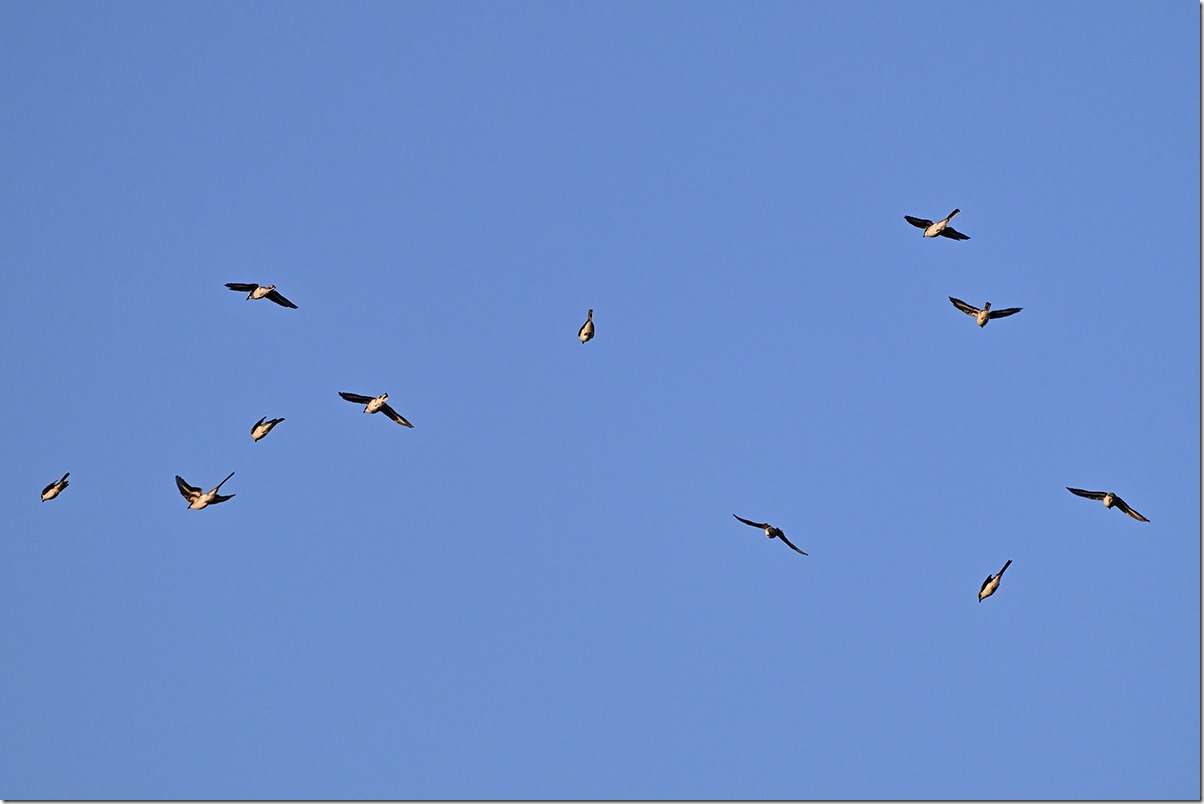












































 https://marinescape.jp/
https://marinescape.jp/

最近のコメント